![[図解] オーバーチュア新システム 完全理解&準備法 ~パナマで変わる7つのポイントと「キーワード広告2.0」への意識改革](/files/images/article2007/panama7/panama-title.jpg)
パナマ運河が世界の物流を一変させたことにちなんで、開発コード「パナマ(Panama)」と名付けられていたオーバーチュアの「新スポンサードサーチ」。先行して導入された米国に引き続き、日本でも2007年4月17日から、新スポンサードサーチへの移行が開始された。新スポンサードサーチで何が変わるのか、どう対応すればいいのか、徹底的に解説する。
TEXT:鶴田 修朗 協力:オーバーチュア株式会社、株式会社デジカル
新スポンサードサーチの管理画面は、シンプルな操作ですべての機能を使いこなせるように一新された。またグラフなどの表示変更はページが切り替わらずにその場で反映される軽快な動作も特徴だ。
ダッシュボード
重要情報をコンパクトに表示
新スポンサードサーチにログイン後、最初に表示される画面がこの「ダッシュボード」だ(図1)。画面左上の「お知らせ」欄には、運用中のキャンペーンや審査状況、支払い、アドバイスなどの情報が自動的に表示される。画面右上では「パフォーマンス」と「アカウント情報」をタブで切り替えて表示できる。パフォーマンスタブでは、広告の状況を数値とグラフで把握できる。アカウント情報タブでは、運用中のキャンペーンや入札キーワードの数、アカウント残高などを確認できる。
画面下部には、「トップリスト/ウォッチリスト」が表示される。ここではプルダウンメニューから、キャンペーンや、キーワード、ウォッチリストに登録した情報などを選択し、詳細な広告効果を表組みで参照できる。クリック数、インプレッション数、平均CPC(クリック単価)などの指標をクリックすると、その指標でデータを並べ替えられる。標準では最近2週間の状況が表示されるが、カレンダーで任意の期間を指定して表示することも可能だ。
キャンペーン
キャンペーンの作成と広告の効率的な管理
「キャンペーン」の画面には、広告の管理・運用や、新規キャンペーン作成の機能がまとめられている(図3)。広告掲載のオン/オフ、広告予算やスケジュール、地域ターゲティング、広告テスト/広告最適化機能、広告種別(スポンサードサーチとコンテンツマッチ)、ウォッチリスト編集などの各種設定は、すべてこのキャンペーン画面から行う。キャンペーン名→広告グループ名とクリックして進むと、広告(タイトル・説明・URL)の編集や、キーワードの追加、キーワードごとの入札価格など、より詳細な設定を行うことが可能だ。csv形式のテンプレートで作成したキャンペーンのデータや、アドワーズ広告のデータのインポートもできる。
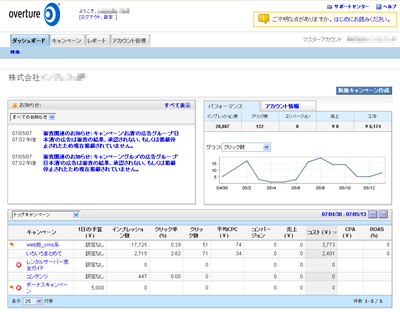
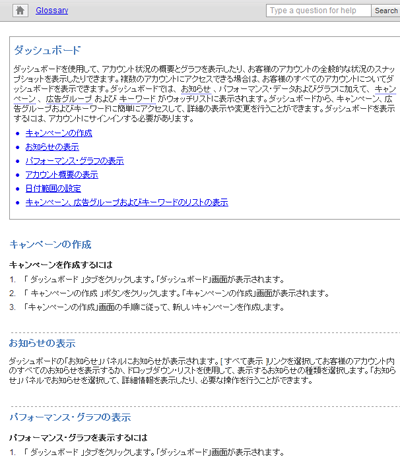
「キャンペーン」の画面には、広告の管理・運用や、新規キャンペーン作成の機能がまとめられている(図3)。広告掲載のオン/オフ、広告予算やスケジュール、地域ターゲティング、広告テスト/広告最適化機能、広告種別(スポンサードサーチとコンテンツマッチ)、ウォッチリスト編集などの各種設定は、すべてこのキャンペーン画面から行う。キャンペーン名→広告グループ名とクリックして進むと、広告(タイトル・説明・URL)の編集や、キーワードの追加、キーワードごとの入札価格など、より詳細な設定を行うことが可能だ。csv形式のテンプレートで作成したキャンペーンのデータや、アドワーズ広告のデータのインポートもできる。
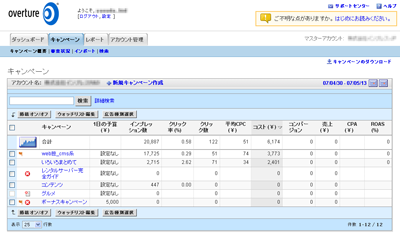
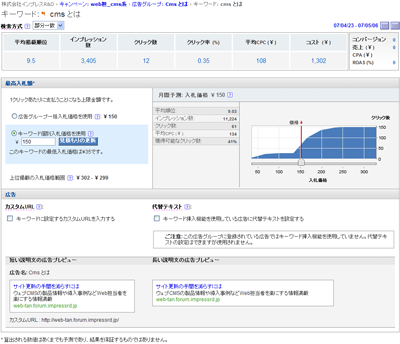
レポート
広告レポートをグラフィカルに表示
新スポンサードサーチの「レポート」画面では、従来はできなかったレポートのカスタマイズとグラフ表示が可能となり、使い勝手が大きく向上した。参照できるレポートは「パフォーマンスレポート」と「料金レポート」の2種類。パフォーマンスレポートでは、「キャンペーン」「広告グループ」「キーワード」ごとに、クリック数、クリック率、インプレッション数、平均クリック単価、コストなどを確認できる(図5)。任意のデータを抽出してレポートを作成できるカスタマイズ機能も備わっており、地域ターゲティングや広告予算など細かなパフォーマンスも確認可能だ。ただし残念ながら、移行前のデータは、新スポンサードサーチには受け継がれない。旧データは、ログイン画面から「移行前のレポートを参照する」をクリックすると確認できる。
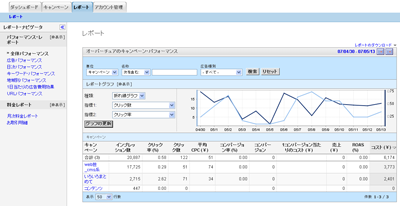
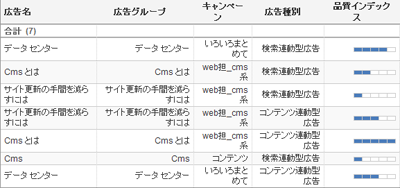
アカウント管理
アカウント全体の設定と張り替え用の新測定タグの入手
「アカウント情報」画面には、IDや支払い方法などアカウントの基本情報の閲覧と、アカウント単位での各種設定が行える。アカウント単位での各種設定とは、「アカウント全体の1日の予算」「効果測定のオン/オフ」「トラッキングURLのオン/オフ」「配信対象外エリアの設定(配信を行わないエリアを北米など大陸単位で指定)」など(図7)。ウェブサイトに設置する「コンバージョン測定タグ」も、このアカウント管理画面から入手することが可能だ。
また新スポンサードサーチは、マルチアカウントにも対応しており、ユーザーの追加や、ユーザーごとの管理権限の設定も、アカウント管理画面からできるようになっている。複数のスタッフが、スポンサードサーチを管理している場合に便利な機能だ。
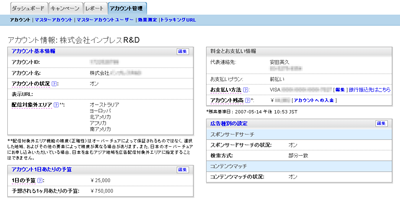
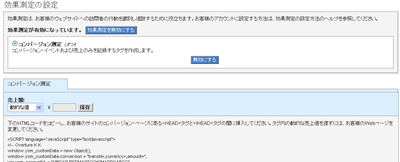
※この記事は、『Web担当者 現場のノウハウVol.6』 掲載の記事です。
- この記事のキーワード





















